※サーバーPCがWindowsXP Home Edithionの場合
Windows XP で共有を作成し、他の PC から接続すると認証エラーで接続できないことがあります。これは、ネットワーク経由で接続する場合、パスワードを必須としている為です。
一番簡単な方法は、すべてのパソコンで同じユーザー名、同じパスワードを設定し、そのユーザーでログオンして使用することで、共有フォルダにアクセスすることが可能となりますが、すでに稼働中のパソコンに対しては、ユーザーアカウントを追加して頂くことで可能です。※この場合、デスクトップ上のフォルダやマイドキュメントなどを移行する作業が必要となります。
また、ユーザーアカウントを追加したくない場合は、現在使用中のユーザーアカウント名を変更することで対応可能です。(少々、面倒かもしれません。)
1) サーバーPC(親機)側にクライアントPC(子機)から接続するためのユーザーをパスワード付きで設定します。
2) 接続したいすべてのクライアントPCにサーバーPCに設定した先程のユーザーを追加します。(同じパスワードである必要があります)
3) 設定したユーザー名でログオンして、マイネットワークからサーバーPCの共有フォルダを開くことができることを確認してください。
[スタート]-[ファイル名を指定して実行] から rundll32 netplwiz.dll,UsersRunDll を実行します。
 変更したいユーザーアカウントをクリックした後、プロパティボタンを押します。
変更したいユーザーアカウントをクリックした後、プロパティボタンを押します。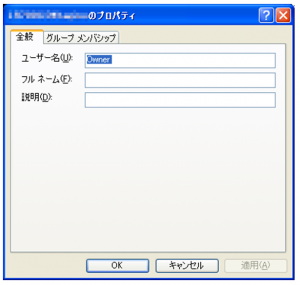 ここで、ユーザー名とフルネームを修正します。
ここで、ユーザー名とフルネームを修正します。以上で、ユーザーアカウント名の修正が完了しました。
次に、パスワードを設定します。
1)[スタート]-[コントロールパネル] から「ユーザーアカウント」を起動します。
2)ネットワーク経由でログオンしたいユーザーをクリックします。
3)パスワードの作成をクリックします。
4)パスワードとパスワードヒント (ヒントはオプション) を設定し、「パスワードの作成」ボタンをクリックします。
以上で作業終了です。
サーバーPCの共有フォルダにアクセスできない場合はこちら↓をご参照下さい。
http://www.hattorikun.com/htdocs/plus/support/access-trable-01.pdf




